Hvordan finner jeg en kollokviegruppe?
For å finne en kollokviegruppe kan du bruke canvas. I fellesrommet for faget ditt kan du trykke på «Personer» og deretter «Kollokvie». Da vil du få opp en rekke kollokviegrupper du kan melde deg på. Det kan være skummelt å melde seg opp til en slik kollokviegruppe; hva om ingen andre melder seg opp med meg? Det er det ingen som legger merke til eller bryr seg om.
Om det likevel er skummelt kan et tips være å gå sammen med én annen. Da har dere en viss trygghet. For å få flere til å bli med på kollokviegruppen deres kan dere annonsere den under «Diskusjoner» i fellesrommet og oppfordre andre til å bli med!
Et annet alternativ er å oppsøke andre direkte mens du har kurs i Zoom. Et tips her er å utnytte summegruppene, om kurslæreren deres gjør bruk av denne funksjonen. Det er lavere terskel for å spørre når dere er færre. Et annet tips er å bruke kamera. De fleste vil jo helst vite hvem de danner en kollokviegruppe med.
Om du allerede har en etablert og velgående kollokviegruppe så er jo dette i boks. Men husk at du alltids kan danne flere kollokvier. Vi studenter bør ta vare på hverandre nå, og flere venner er aldri dumt.
Hvordan kollokvere og samarbeide på avstand
Å samarbeide og kollokvere kan fungere overraskende bra uten å treffes fysisk på et av DJs kollokvierom. Og hvis man setter seg litt inn i de verktøyene vi har tilgjengelig så kan det fungere veldig bra. Med litt innsats kan man oppdage nye muligheter og enkle måter å dele kunnskap og ressurser med medstudenter. Her er noen tips til det å kollokvere digitalt:
#1: Bruk Teams aktivt
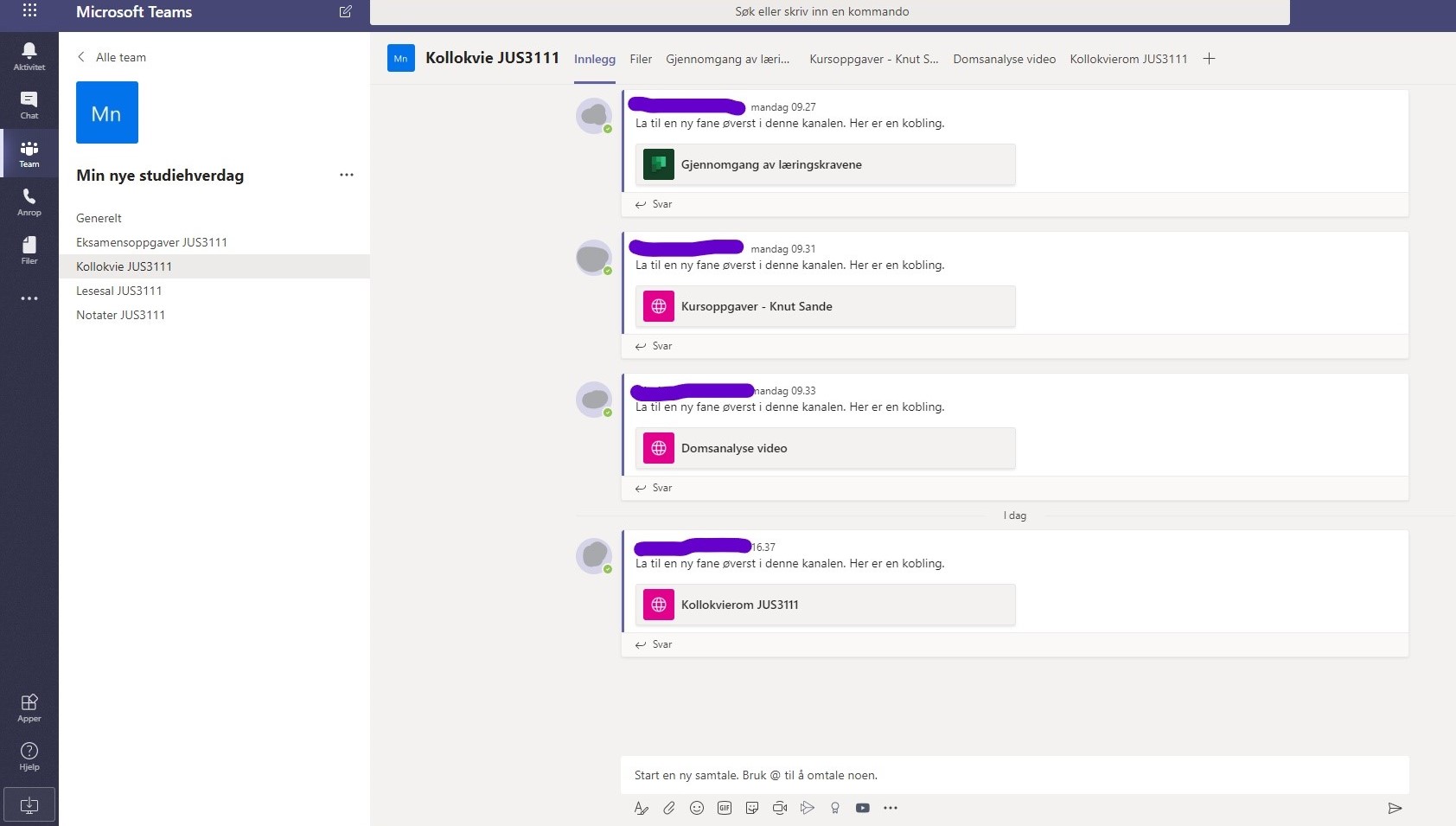
Microsoft Teams gir deg muligheten til å samhandle og samarbeide i grupper. Opprett et Team for kollokviegruppen. Da blir det lett å kommunisere, dele, arbeide i samme dokumenter, samskrive mm.. Her kan man bruke kanaler og faner aktivt for å organisere arbeidet. Det er også mulig å lage en oversikt over oppgaver og fordele dem på gruppemedlemmene, eventuelt med frist.
Her er noen eksempler på hva man kan gjøre i Teams:
Laste opp filer
Har dere skrevet hvert deres utkast til besvarelse av en oppgave, som dere nå skal gjennomgå sammen? Last opp utkastene deres i teamet så har alle det tilgjengelig.
Planner-funksjonen
Planner lar deg tildele oppgaver til teamets medlemmer, og eventuelt også sette frister. På den måten kan man organisere og fordele arbeidet i kollokvien. Du kan legge til Planner som en fane i en kanal.
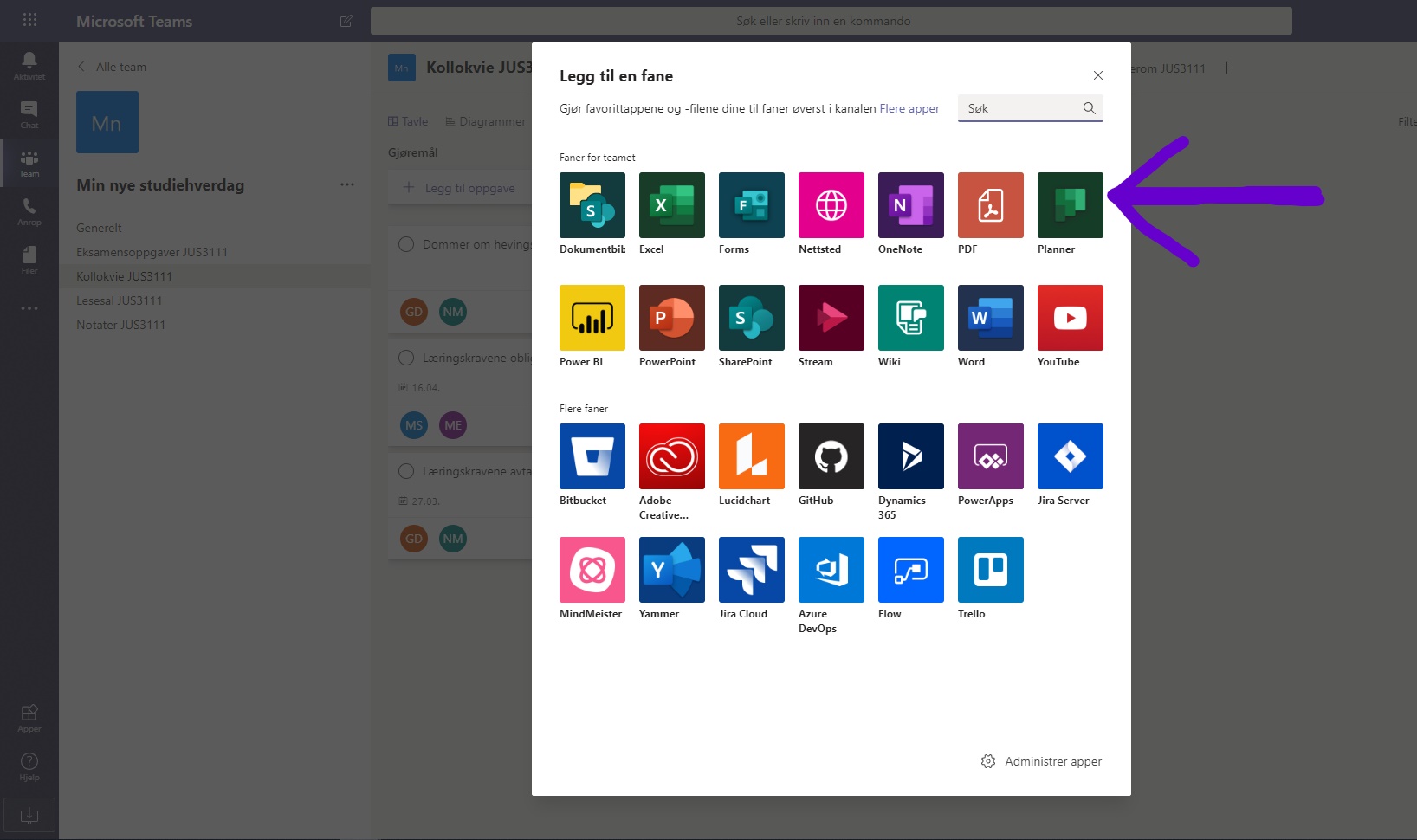
Lag en fane til Zoom-rommet (nettstedfunksjonen)
Du kan dele linken til Zoom møtet på flere måter, f.eks som innlegg i en av gruppens kanaler i Teams. Men du kan også legge den inn som en nettsidefane. Dette gjør du ved å legge til en nettsidefane, og så legge til nettadressen til kollokvierommet du har laget i Zoom (se beskrivelse under). Ved å trykke på fanen kommer du direkte inn i Zoom-rommet.
Faner med nettstedfunksjonen kan lenkes til et hvilket som helst nettsted, for eksempel emnesiden på jus.uio.no.
Bruk innlegg til faglige diskusjoner
Kom du over en vanskelig dom eller en lovbestemmelse du ikke forstår hvordan skal tolkes? Lag et innlegg i teamet deres, så kan dere diskutere spørsmålet der. Fordelen med innlegg, fremfor for eksempel chat, er at man kan ha mange tematiserte innlegg gående samtidig. Dermed kan dere diskutere både oppreisning og vesentlighetskravet samtidig.
#2: Bruk Zoom til å opprette et eget virtuelt kollokvierom
Zoom oppdaterer stadig og kommer med endringer og nye funksjoner. Det tas forbehold om at det kan komme endringer og at denne teksten da ikke vil være helt oppdatert.
Det er mulig å opprette et nytt Zoom møte for hver gang kollokviegruppen skal møtes. Men det er også mulig å opprette et zoom-møte som er åpent over lengre tid, slik at rommet ikke forsvinner når verten forlater det. Inviterte deltakere kan da gå inn i og forlate rommet når de vil, også uten at verten er i møterommet. Man kan tenke på det som et «virtuelt kollokvierom».
Fordelen med kollokvier i Zoom er at du slipper å styre med å finne kollokvierom, som kan være fullbooket i perioder.
For å opprette et slikt “virtuelt kollokvierom” kan du bruke innstillingene du ser i skjermbildet under:

#3: Del skjerm og whiteboardfunksjonen i Zoom
Fra kursundervisningen har du kanskje rukket å bli vant med Zooms grunnleggende funksjoner. Zoom har en del funksjonaliteter som gjør samarbeidet enkelt. Derfor fungerer Zoom også veldig godt til kollokvier.
For det første kan man dele skjerm. Det er nyttig om man for eksempel skal vise diskutere en tekst, eller en viktig bestemmelse i Lovdata.
Om kollokviegruppen din liker å skrive på tavla kan man også bruke Zooms innebygde «whiteboard»-funksjon.
Alle kan redigere og notere på samme whiteboard, og man kan lagre innholdet på tavla for senere bruk. For å redigere på samme whiteboard må man for det første ha skrudd på «Annotation» i innstillingene. Når man har gjort det kan man skru på whiteboard mens man deler skjerm.
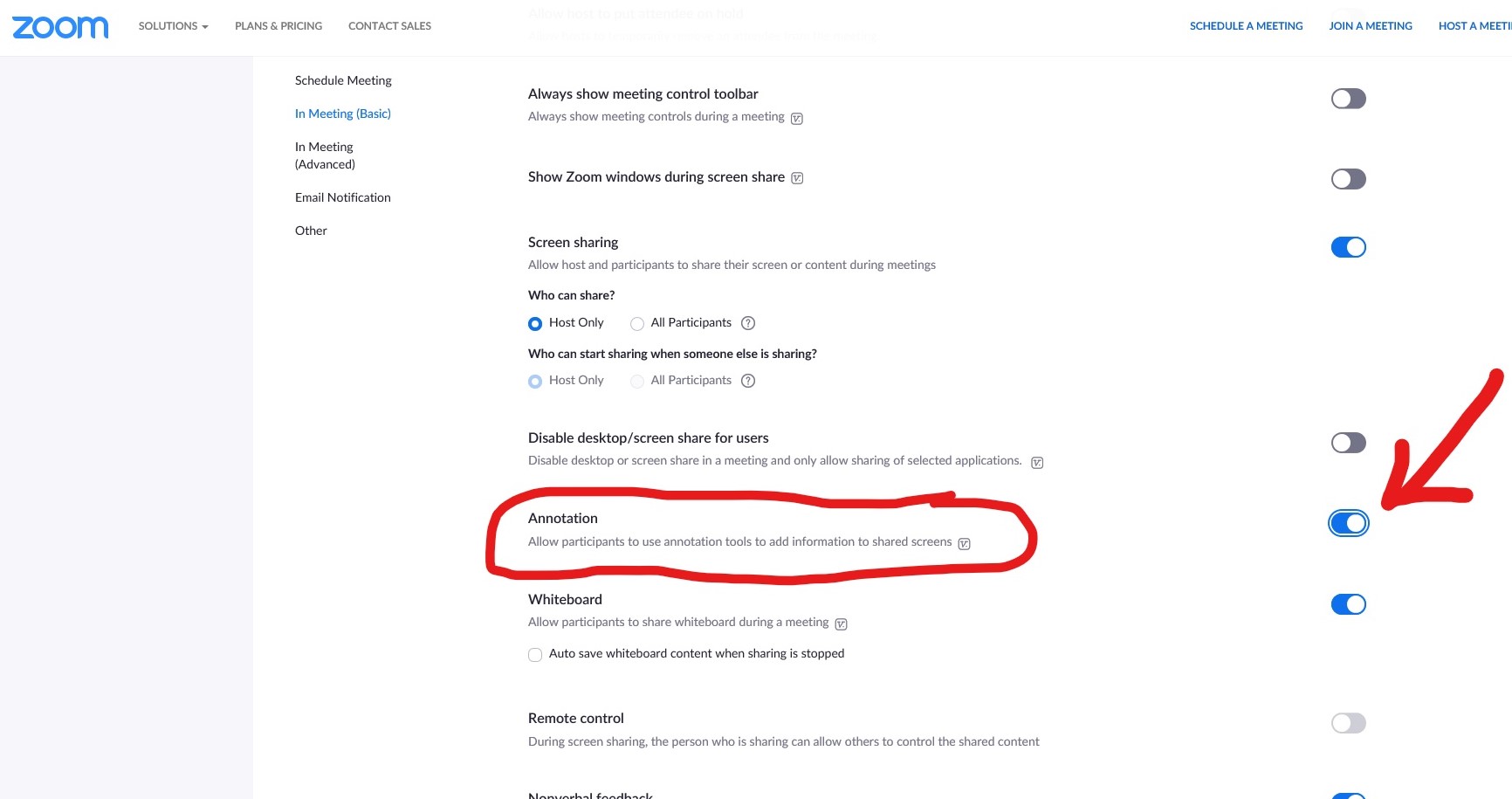
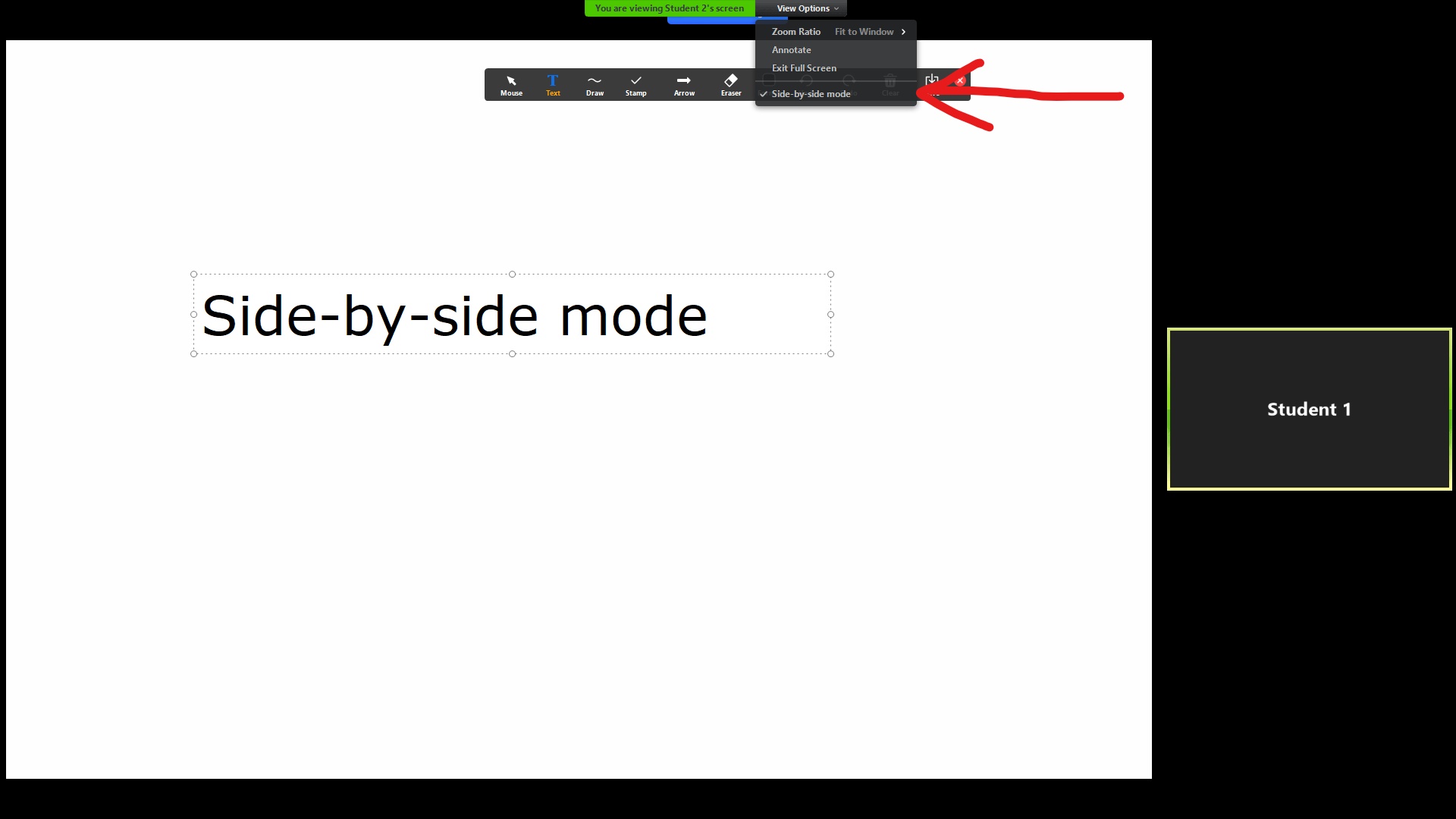
#4: Vær kreativ
Lei av en ensformig studiehverdag? Lyst til å få inn litt mer kreativitet og farge inn i eksamensforberedelsene? «Det er kun fantasien som setter grenser». Uttrykket treffer kanskje ikke alltid helt på jussen. Litt mer kreativitet kan imidlertid bidra til variasjon i studiehverdagen – som i disse dager kanskje er mer ensformig enn før. Her er noen tips til digitale verktøy som kan gjøre eksamenslesingen litt mer fargerik:
Flashkort og quiz
Det finnes flere nettsider og apper for å lage flashkort. Det fleste er veldig enkle i bruk, og gratisversjonene fungerer ofte bra. Vi har testet ut noen av dem og i noen lagd noen sett med «Hummer og juss» flashkort som vi linker til. Dette er kun ment som eksempler. Her er noen apper vi har funnet:
- Quizlet:
Både nettsted og app. Enkel i bruk. Vi har testet den ut med et lite sett «hummer og juss» flashkort. Gå til Quizlet.com - BrainScape:
Her oppretter man en “Class”. I denne kan man lage forskjellige sett med flashkort. Kanskje kollokviegruppen kan ha en egen “Class” eller så kan man opprette en for et fag og dele med flere? Her er det flere muligheter. Gå til eksempler i BrainScape (www.brainscape.com). - Kahoot:
De fleste kjenner til Kahoot fra før av. Flere forelesere har tatt det i bruk i undervisningen. Hva med å selv prøve det ut i kollokviegruppen? Eller hva med å lage en liten fredagskahoot til kollokviegruppen?
Lag fargerike tankekart
Tankekart er en favoritt, både alene og i kollokviegruppen. Det er også en fin måte å skaffe oversikt over pensum og sentrale temaer før en hjemmeeksamen. Det er enkelt å lage tankekart digitalt, og her slipper du viskelæret (OBS: en del av appene har gratisversjoner, men også betalingsløsninger).
- Coggle:
Med denne nettsiden/ appen er det kjempelett å lage tankekart på pc, mobil eller nettbrett. Eksempel på et tankekart under utarbeidelse: - Simplemind:
Kun for mobil og nettbrett. I gratisversjonen kan man lage tankekart og eventuelt printscreen for å dele. Her er et eksempel på et tankekart satt sammen på noen minutter: - MindNode:
Tankekart spesifikt for Mac!Her kan du lage forskjellige tankekart, dele og eksportere. I tillegg er det mange forskjellige funksjoner og muligheter i selve tankekartet.
Lykke til med studiet og kollokveringen fremover!
Vi mottar gjerne tips og triks du kan tenke deg å dele med andre studenter. Så publiserer vi et utvalg her på ressurssiden.